OneDrive ne sprema Wordove dokumente - Ovo nije valjani naziv datoteke
OneDrive je Microsoftova potrošačka platforma za pohranu u oblaku na kojoj korisnici mogu spremiti gotovo sve što žele. Čovjek bi posumnjao da se prvenstveno koristi za spremanje fotografija i dokumenata. Očigledno, spremanje Word dokumenata(Word documents) na OneDrive ponekad može biti problem, a u najmanju ruku je neugodno.
Čini se da kada korisnici pokušaju spremiti Wordove(Word) dokumente na OneDrive , brzo ih dočeka poruka o pogrešci koja kaže: " Ovo nije valjani naziv datoteke(This is not a valid file name) ". To se događa samo kada se datoteka otvori iz OneDrive - a radi spremanja u drugu mapu. Kad god je datoteka spremljena u istu mapu, sve radi sasvim u redu. Dakle, kako sada stoji, problem pokazuje svoju ružnu glavu samo kada se pokušaju spremiti datoteke u zasebnu mapu.
OneDrive ne sprema Wordove dokumente
Iskreno rečeno, rješavanje ovog problema neće dugo trajati. Samo ispravno slijedite korake i sve bi se trebalo vratiti u normalu za tren oka. Imajte(Bear) na umu da je, budući da koristite OneDrive , internetska veza potrebna u svakom trenutku.
Ovo nije valjani naziv datoteke
Prema onome što smo prikupili, razlog za nemogućnost spremanja dokumenata ima mnogo veze s ograničenjem od 259 znakova pri stvaranju i spremanju datoteka kada su u pitanju Office proizvodi.
Za ovo postoji rješenje i kao takvo, sada ćemo o tome detaljno raspravljati.
1] Preimenujte(Rename) datoteku u kraći naziv
Da biste to učinili, desnom tipkom miša kliknite datoteku, a zatim odaberite Preimenuj(Rename) s izbornika. Nakon toga jednostavno upišite novi naziv, a zatim pritisnite tipku Enter na tipkovnici kako biste dovršili zadatak.
2] Preimenujte(Rename) mape koje sadrže datoteke
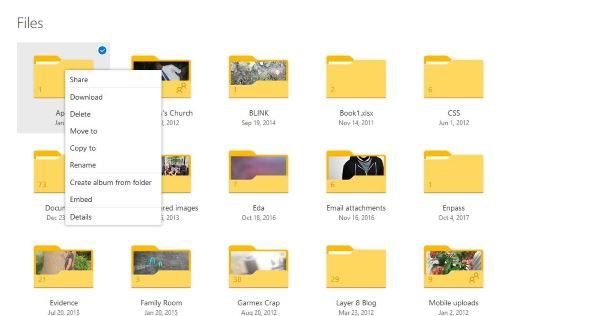
OK, znači isto je potrebno i ovdje. Desnom tipkom miša kliknite(Right-click) mapu, a zatim potražite Preimenuj(Rename) i izvršite potrebne promjene. Pritisnite tipku Enter i nastavite dalje.
3] Premjestite(Move) datoteku u mapu s kraćim putem

Kada se radi o filmskim datotekama iz OneDrive -a, to nije isto u usporedbi s lokalnim radom na računalu sa sustavom Windows 10(Windows 10) . Korisnici će morati kliknuti desnom tipkom miša, a zatim odabrati opciju koja kaže Premjesti(Move) u.
Konačno, potražite mapu za prihvaćanje premještanja, odaberite je, a zatim kliknite gumb na kojem piše Premjesti(Move) da biste dovršili radnju.
4] Izvršite promjene unutar dokumenta

Sljedeća opcija je da otvorite dokument, a zatim promijenite ime odatle. Na kraju(Finally) pritisnite karticu Datoteka(File) , odaberite Spremi kao(Save As) , a zatim potražite pravu mapu prije nego pritisnete tipku Enter .
Dodatno čitanje(Further reading) : Nije moguće spremiti datoteke u mapu OneDrive .
Related posts
Onemogućite obavijesti OneDrivea Kada se sinkronizacija automatski pauzira
Popravite šifru pogreške OneDrive 0x8004de40 u sustavu Windows 11/10
Popravite šifru pogreške OneDrive 0x8007016a
OneDrive pogreška 0x80070194, davatelj datoteka u oblaku neočekivano je izašao
Dopustite OneDriveu da onemogući nasljeđivanje dopuštenja u mapama samo za čitanje
Popravite kod pogreške OneDrive 0x8004de85 ili 0x8004de8a
Neka OneDrive nastavi sinkronizaciju kada je uključen način rada za uštedu baterije
OneDrive Personal Vault prikazuje pogrešan jezik
Kako ograničiti propusnost koju koriste OneDrive i Dropbox
Kako osigurati OneDrive račun
OneDrive stvara duplicirane datoteke s dodanim imenom računala
Pogreška 0x80071129: Oznaka prisutna u međuspremniku točaka ponovne analize nije važeća
Kako riješiti probleme sa sinkronizacijom OneDrive u sustavu Windows 11/10
Kako popraviti OneDrive kod pogreške 0x8004de25 ili 0x8004de85
OneDrive minijature se ne prikazuju u sustavu Windows 11/10
Najbolji Microsoft OneDrive savjeti i trikovi za korištenje kao profesionalac
Uklonite Outlook .pst podatkovnu datoteku s OneDrive-a u sustavu Windows 10
Objašnjene postavke i pravila privatnosti za Microsoft OneDrive
Prijenos blokiran, Prijavite se da biste spremili ovu datoteku ili Spremite pogrešku kopiranja u OneDrive
Kako isključiti OneDrive Današnje obavijesti u sustavu Windows 11/10
